本周早些时候,Mac 端 Word、Excel 和 PowerPoint 应用预览版添加了对 Touch Bar 的支持。如果你手头有带 Touch Bar 的新款 MacBook Pro,那么加入微软的 Office Insider 项目就能体验这些功能。Office 是知名的生产力套件,那么通过 Touch Bar 是否能够提升效率呢?外媒 VentureBeat 在 Touch Bar 上对新版 Office 应用进行了上手体验。
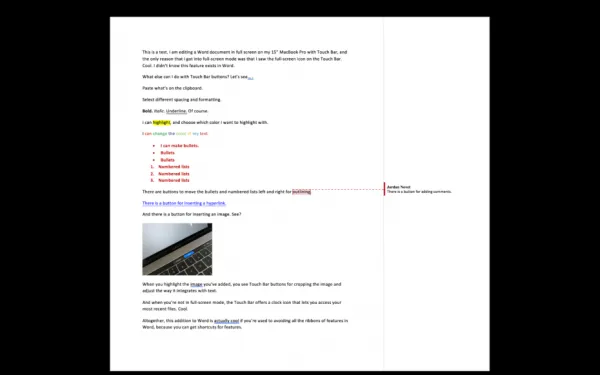
从目前的实际上手体验来看,相比较微软在去年 10 月份宣布对 Touch Bar 的支持要更加的丰富复杂。因为基本上当你点击 Touch Bar 按钮之后,有时候你能够看到一系列可供选择的选项。

例如,在 Word 中,Touch Bar 上有个按钮能够更改当前文档的格式。你能够通过滚动来查看各种选项。如果不喜欢某个选项,只需要点击选择其他选项就可以了。另外 Touch Bar 还能选择最近打开的 Word 文档,或者用于插入一张照片等等。在 Touch Bar 上,位于最近文件按钮右侧是全屏按钮,能够将文档全屏。
不过全屏功能并未出现在 Excel 的 Touch Bar 功能上,不过 Touch Bar 上能够帮助创建图表。当你点击 Chart 按钮的时候,你并不需要高亮制定单元格。Excel 能够自己猜测和高亮多个单元格,然后用户就可以选择想要制作的图表类型。此外在 Touch Bar 上的按钮还能更改图表的颜色,颠倒图表的轴线,调整数据范围来修改图表。

在你从其他应用中粘贴文本的时候,Excel 的 Touch Bar 还提供了更简单的方式进行格式化,只需要点击“匹配目标格式”按钮或者点击“保持源格式”按钮就能完成。
